सारे ही एंड्राइड मोबाइल में आपको प्ले स्टोर App देखने को मिलता है जो की गूगल का खुद का एक एप है जिसके माध्यम से यूजर्स Apps Download कर पाते हैं। किसी भी ऐप को डाउनलोड करने के लिए आपको प्ले स्टोर पर आईडी बनाने की आवश्यकता पड़ती है।
अगर आपको अपने एंड्राइड मोबाइल में प्ले स्टोर की आईडी बनाना नहीं आता है तो इस पोस्ट में हम Google Play Store ID बनाने का आसान तरीक़ा आपको बतायेंगे।
Google Play Store Ki ID Kaise Banaye?
1. सबसे पहेले आपको अपने फ़ोन में प्ले स्टोर ओपन करना है और Sign in पर क्लिक करना है।
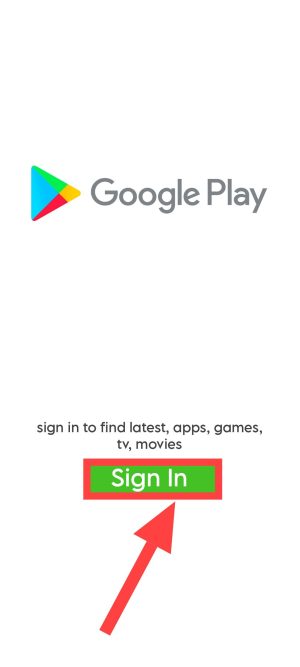
2. फिर आपको existing अकाउंट और create a new one का ऑप्शन देखने को मिलता है, अगर आपका पहले से अकाउंट है तो आप यहाँ पर लॉगिन कर सकते हो। नया बनाने के लिए आपको Create account वाले ऑप्शन पर क्लिक करना है।
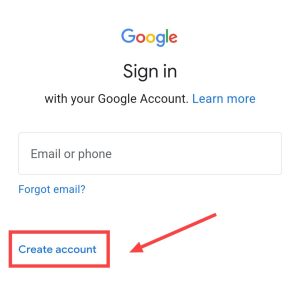
3. अब क्रिएट ए न्यू पर क्लिक करने के बाद आपको तीन ऑप्शन देखने को मिलते है। आपको इन तीनो ऑप्शन में से for myself वाले ऑप्शन पर क्लिक करना होता है।
4. फिर आप अगले पेज में आ जाते है जहा पर आपको फर्स्ट नेम और लास्ट नेम को डालना होता है जैसा आपको नीचे दिख रहा है और फिर आपको next पर क्लिक करना है और अगले पेज में जाना है।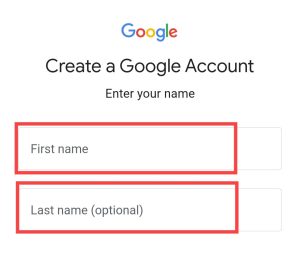
5. इस पेज में आपको अपनी डेट ऑफ़ बर्थ भरनी होती है और इसके साथ ही आपको अपने जेंडर की जानकारी देनी है और फिर next पर क्लिक करना है।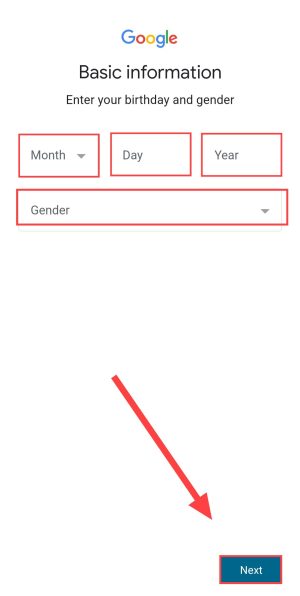
6. इस पेज में आपके सामने गूगल अपनी तरफ से कुछ जीमेल id को दिखाता है लेकिन आपको इन जीमेल id को सेलेक्ट नहीं करना है आपको अपने लिए खुद की जीमेल id का बनाना है इसलिए आपको तीसरे ऑप्शन create your own gmail पर क्लिक करके आपके सामने खुद का username बनाने का ऑप्शन आ जाता है। इसमें आप अपनी पसंद का यूजर नेम डाल सकते है।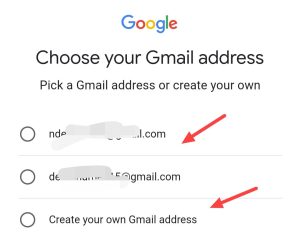
username बनाने के लिए आपको अल्फाबेट और न्यूमेरिक नंबर का इस्तेमाल करना होता है , जैसे आप aryanj****@gmail.com ऐसी ही आप अपना जीमेल का नाम भी क्रिएट कर सकते है। कभी कभी कुछ नाम पहले से पहले से अकाउंट बने होते है इसलिए आपको अलग नाम और नंबर का इस्तेमाल करना चाहिए। फिर आपको next बटन पर क्लिक करना है।
7. इस पेज में आपको आपकी जीमेल का पासवर्ड डालने का ऑप्शन मिलता है जो की बहुत जरूरी होता है। क्योकि यह आपकी जीमेल को सिक्योरिटी देता है। इसलिए आपको अपनी जीमेल के लिए एक स्ट्रांग पासवर्ड को डालना होता है ताकि कोई भी आपकी जीमेल को आसानी से हैक नहीं कर सके। आप अपनी जीमेल में जो पासवर्ड डालते है वो पासवर्ड आपको याद रखना जरूरी है। इसके बाद आपको next बटन पर क्लिक करना है।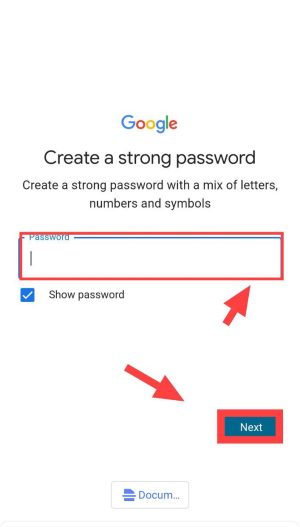
8. इस पेज में आपकी जीमेल आईडी पूरी तरीके से बन चुकी है लेकिन गूगल कन्फर्म करने के लिए आपसे पूछता है कि क्या आप ही है जो इसे लॉगिन कर रहे है। इसलिए वह आपसे कन्फर्म करता है आपको yes, I’ m in पर क्लिक करना है। जिससे गूगल को पता लग जाता है की आप ही अपने मोबाइल का इस्तेमाल कर रहे है।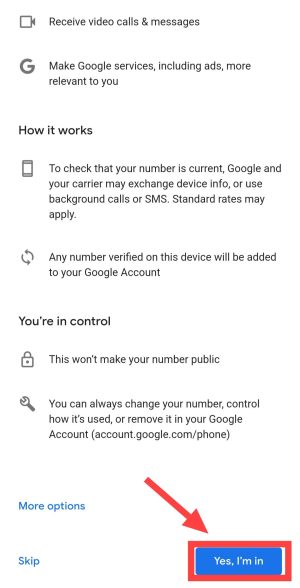
9. अगर आपको अपने मोबाइल नंबर को भी रजिस्टर्ड करना है तो आपको अपने देश का कोड और मोबाइल नंबर डालना होता है जिससे आपकी जीमेल में आपका नंबर रजिस्टर्ड हो जाता है। मोबाइल नंबर डालने के बाद आपकी जीमेल आईडी वेरीफाई हो जाती है। वेरीफाई करने के लिए आपको नेक्स्ट बटन पर क्लिक करके वेरीफाई ऑप्शन पर क्लिक करना होता है।
10. जैसे ही आप Yes use number पर क्लिक करते है तो आपके मोबाइल पर एक मैसेज आता है जो की 6 अंको का होता है, फिर आपको यह कोड डालना होता है और आगे बढ़ना है। इसके बाद आपके सामने अगला पेज खुलता है जिसमे आपको टर्म्स एंड कंडीशन के बारे में बताया जाता है आपको इसी सही से पढ़कर आपको I agree वाले ऑप्शन पर क्लिक करना है। इस पूरी प्रकिर्या के बाद आपकी जीमेल आईडी पूरी तरह से बन चुकी है।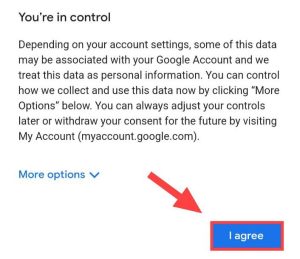
11. आपकी जीमेल आईडी बनने के बाद आपको अपने गूगल ड्राइव वाले ऑप्शन को ऑन कर देना है जिससे येह आपके प्ले में आपकी जीमेल आईडी को एक्सेस कर लेगा और आसानी से प्ले स्टोर खुल जाएगा।
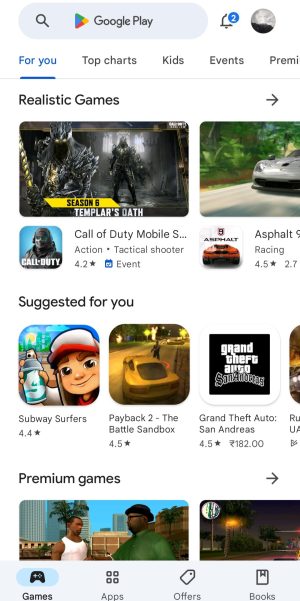
हमने आपको प्ले स्टोर की आईडी बनाने का आसान तरीक़ा बता दिया है इसको आप इस्तेमाल करके बड़ी ही आसानी से प्ले स्टोर की आईडी बना सकेंगे और अच्छे अच्छे अप्प को डाउनलोड करके उनका आनंद उठा पाएंगे।
यह भी पढ़ें:

![[FREE] Check Call History of Any Mobile Number Online](https://tutorialguy.in/wp-content/uploads/2024/11/Check-Call-History-of-Any-Mobile-Number-Online-218x150.webp)

